「検索・並び替え・抽出」Microsoft Office Excel 2007
検索、置き換えの詳細設定
Excel(エクセル)で検索や置き換えを行うときに、小文字と大文字や半角と全角を区別して実行したい場合があります。そのような場合は、「検索と選択」ボタンの「検索」、または「置換」で表示される「検索と置換」メニューのオプションで設定することで、区別することが簡単にできます。
検索、置き換えの詳細設定(「ホーム」タブの「検索と選択」の「検索」「置換」)
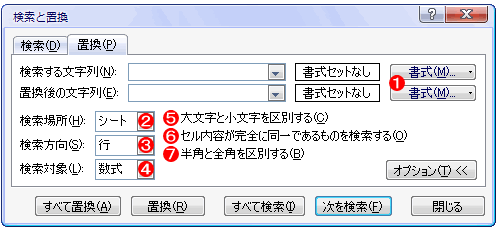
| メニュー項目 | 詳細 |
|---|---|
| 書式 | 赤色の文字や太文字など、設定されている書式で検索することができます。また、「置換後の文字列」に書式を設定することで、置換後の文字列のフォントサイズや文字色などの書式を変更することができます。 |
| 検索場所 | 検索する範囲を、シートだけにするかブック全体かを設定します。 |
| 検索方向 | 検索する優先順番を行か列かを設定します。 |
| 検索対象 | 検索する対象を設定します。 「数式」:数式バーに表示されている内容すべて 「値」:表示されている値(計算結果) 「コメント」:コメントの文字列のみ ※「置換」の場合は「数式」のみ選択できます。 |
大文字と小文字を 区別する |
英語などの大文字、小文字を区別します。 例:「Excel」と「excel」を区別 |
セル内容が完全に 同一であるものを 検索する |
通常は、セルの内容の一部に検索文字がある場合を対象にしますが、このチェックを付けることで、完全に一致してる場合のみ対象にすることができます。 例: 検索文字「Excel」 A「Excel」 B「Excel2007」 Aのみが対象になる |
半角と全角を区別 する |
半角英数字カナと全角英数字カナを区別します。 例:「Excel2007」と「Excel2007」を区別 |
